Nowoczesne laptopy są dostarczane z najnowszą generacją M2 SDD lub mają puste gniazdo do aktualizacji przez użytkownika. Czasami jednak może wystąpić błąd SSD m2 podczas włączania komputera. Jest to częsty błąd i może wystąpić z kilku powodów, w tym luźnej śruby SSD lub uszkodzonego dysku SSD. Kilku innych użytkowników zgłosiło podobny błąd wykrywania SSD w społeczności Reddit.
Wczoraj po raz pierwszy dostałem błąd wykrywania SSD m.2 po włączeniu laptopa.
Mam ten sam błąd, co ten ekran postrzelony na forach Lenovo.
Wyłączyłem laptopa, odczekałem kilka minut i włączyłem ponownie. Moja dystrybucja Linuksa uruchomiła się dobrze, ale zacząłem wypełniać mój dziennik wiadomościami takimi jak:
A system był bezużyteczny. Wyłączyłem (twarde wyłączanie) raz po raz i wszystko jest w porządku. Wydaje mi się, że nie straciłem żadnych danych, ale mogę powiedzieć, że bardzo się bałem.
W tym artykule wymieniliśmy kilka wskazówek dotyczących rozwiązywania problemów, które mogą pomóc rozwiązać błąd SSD m2 na komputerach z systemem Windows.
Jak naprawić błąd SSD m2
1. Zainstaluj ponownie dysk SSD

- Najpierw sprawdź, czy dysk SSD nie jest poluzowany lub czy dysk wysunął się z gniazda.
- Zamknij system
- Otwórz tylną pokrywę laptopa.
- Odkręć dysk SSD.
- Ostrożnie odłącz dysk SSD od gniazda M2.
- Wyczyść go szmatką, a następnie ponownie włóż napęd. Upewnij się, że całkowicie przykręciłeś dysk SSD. Jeśli śruba jest poluzowana, dysk SSD może powodować błędy niebieskiego ekranu.
- Zamknij tylną pokrywę i uruchom ponownie komputer. Sprawdź poprawki.
Błąd migracji SSD? Napraw za pomocą tych 5 rozwiązań
2. Zaktualizuj BIOS

- Błąd SSD m2 może również wystąpić, jeśli BIOS odmówi wykrycia SSD. Zwykle możesz rozwiązać ten problem, aktualizując system BIOS laptopa.
- Jeśli błąd występuje na laptopie Lenovo, możesz pobrać najnowszą wersję systemu BIOS ze strony internetowej tutaj.
- Możesz również użyć oprogramowania Lenovo Vantage, które jest wstępnie zainstalowane na laptopie, aby również pobrać aktualizację systemu BIOS.
- Po zainstalowaniu aktualizacji uruchom ponownie komputer i sprawdź, czy nie ma żadnych ulepszeń.
- Jeśli komputer nie chce się uruchomić / uruchomić, przenieś BIOS na dysk DVD lub USB i zaktualizuj go z menu Boot.
3. Sprawdź, czy nie występują usterki sprzętowe
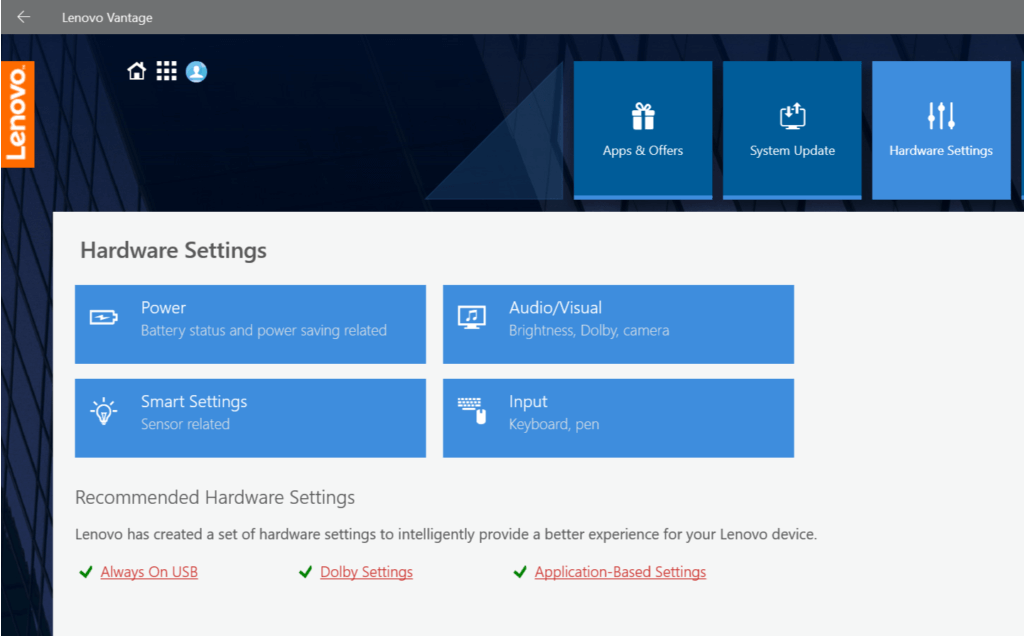
- Jeśli problem będzie się powtarzał, możliwe, że sprzęt laptopa lub sam dysk SSD jest uszkodzony.
- W każdym razie skontaktuj się z producentem laptopa, aby skorzystać z gwarancji. Prawdopodobnie zastąpią w nim laptopa lub dysk SSD, aby rozwiązać problem.
- Jeśli sam zainstalowałeś dysk SSD, spróbuj ubiegać się o gwarancję na dysk SSD.




